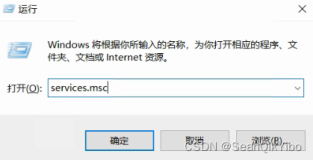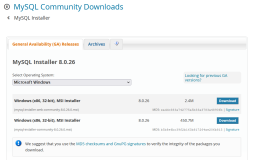1、下载MySQL 8.0.11
https://cdn.mysql.com//Downloads/MySQL-8.0/mysql-8.0.12-winx64.zip
2、解压至对应文件夹
本文解压至 D:\Program Files\
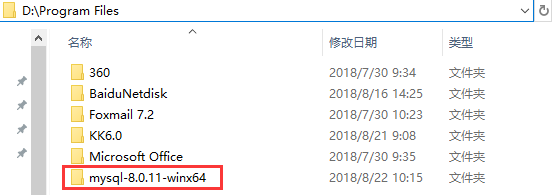
3、手动添加配置文件 my.ini
在 D:\Program Files\mysql-8.0.11-winx64 目录下新建 my.ini 文件,指定如下内容:
[mysql] # 设置mysql客户端默认字符集
default-character-set=utf8
[mysqld] #设置3306端口
port = 3306
# 设置mysql的安装目录
basedir=D:\Program Files\mysql-8.0.11-winx64
# 设置mysql数据库的数据的存放目录
datadir=D:\mysqldata
# 允许最大连接数
max_connections=200
# 服务端使用的字符集默认为8比特编码的latin1字符集
character-set-server=utf8
# 创建新表时将使用的默认存储引擎
default-storage-engine=INNODB
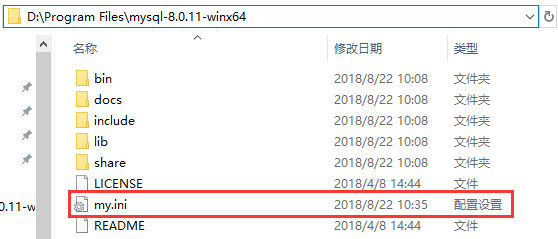
注意: my.ini文件的编码格式必须为 ANSI 格式。(以记事本方式打开该文件,另存为的方式,确认其是否为ANSI格式。否则后续会报错)
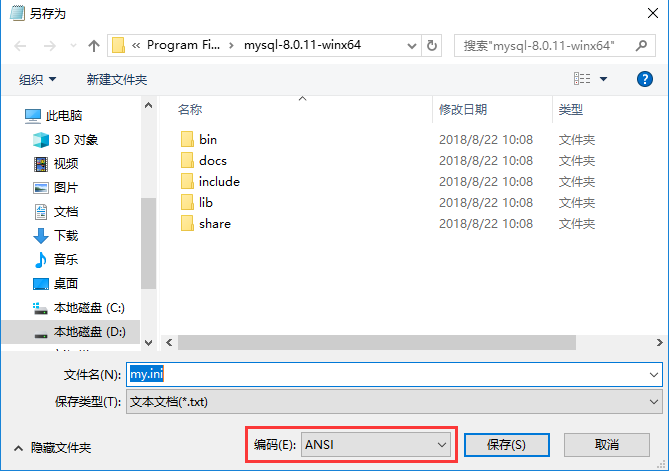
4、以管理员身份运行cmd到mysql安装路径下执行 mysqld -install
如果安装成功,则如下入所示,显示 Service successfully installed.
如果报错信息为 Found option without preceding group in config 则是因为 my.ini文件 的编码格式不是ANSI。
如果报错信息为 Install/Remove of the Service Denied 则是因为 不是以管理员的身份运行cmd。
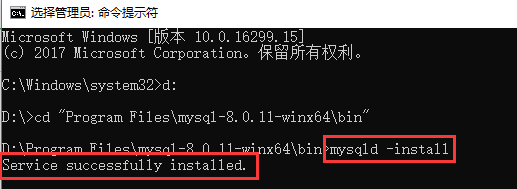
5、添加系统环境变量PATH 增加 D:\Program Files\mysql-8.0.11-winx64\bin
Windows10——运行——sysdm.cpl——系统属性——高级——环境变量
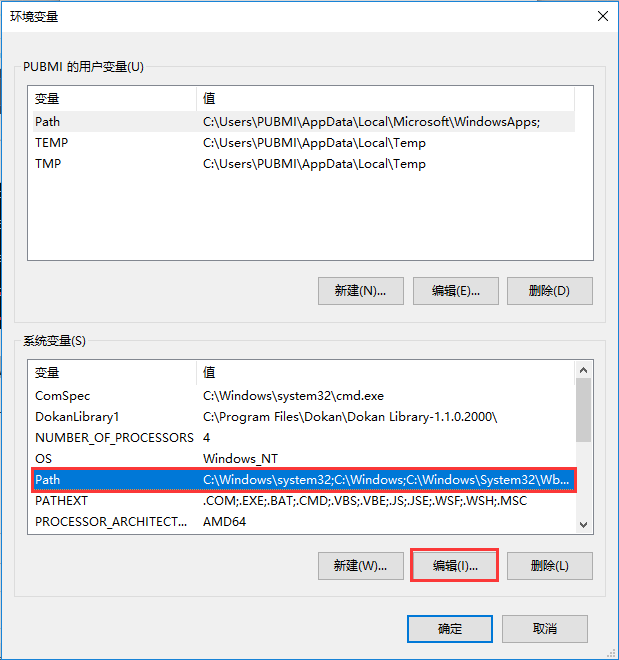
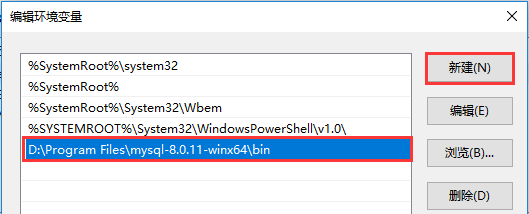
6、输入命令 net start mysql 启动mysql服务
报错信息如下:
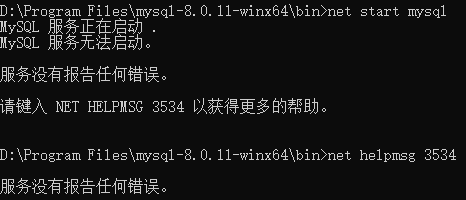
通过MySQL控制台查看错误信息 mysqld --console 错误信息如下图所示:

解决方法:
① 手工删除 my.ini 文件指定的文件夹 datadir=D:\mysqldata
② 使用命令 mysqld -remove mysql 移除已错误安装的mysqld服务
![]()
③ 以管理员身份运行cmd的 D:\Program Files\mysql-8.0.11-winx64\bin 目录下执行 mysqld --initialize-insecure
此时会发现程序会根据 my.ini文件 定义的路径自动创建 mysqldata文件夹
④ 以管理员身份运行cmd的 D:\Program Files\mysql-8.0.11-winx64\bin 目录下执行 mysqld -install
![]()
⑤ 以管理员身份运行cmd的 D:\Program Files\mysql-8.0.11-winx64\bin 目录下执行 net start mysql 启动mysql服务。

7、输入mysql -u root -p 登录(第一次安装mysql没有密码,直接回车键过)
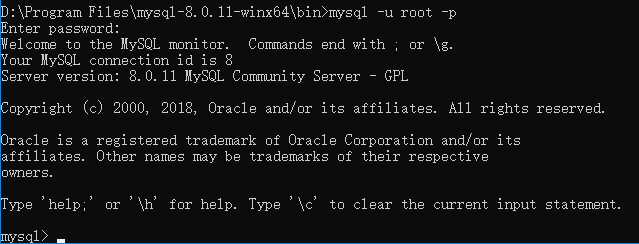
!!!!!!!!!!!至此,安装完毕,并登陆成功!!!!!!!!!!!